Grass Valley EDIUS v.5.0 Benutzerhandbuch
Seite 239
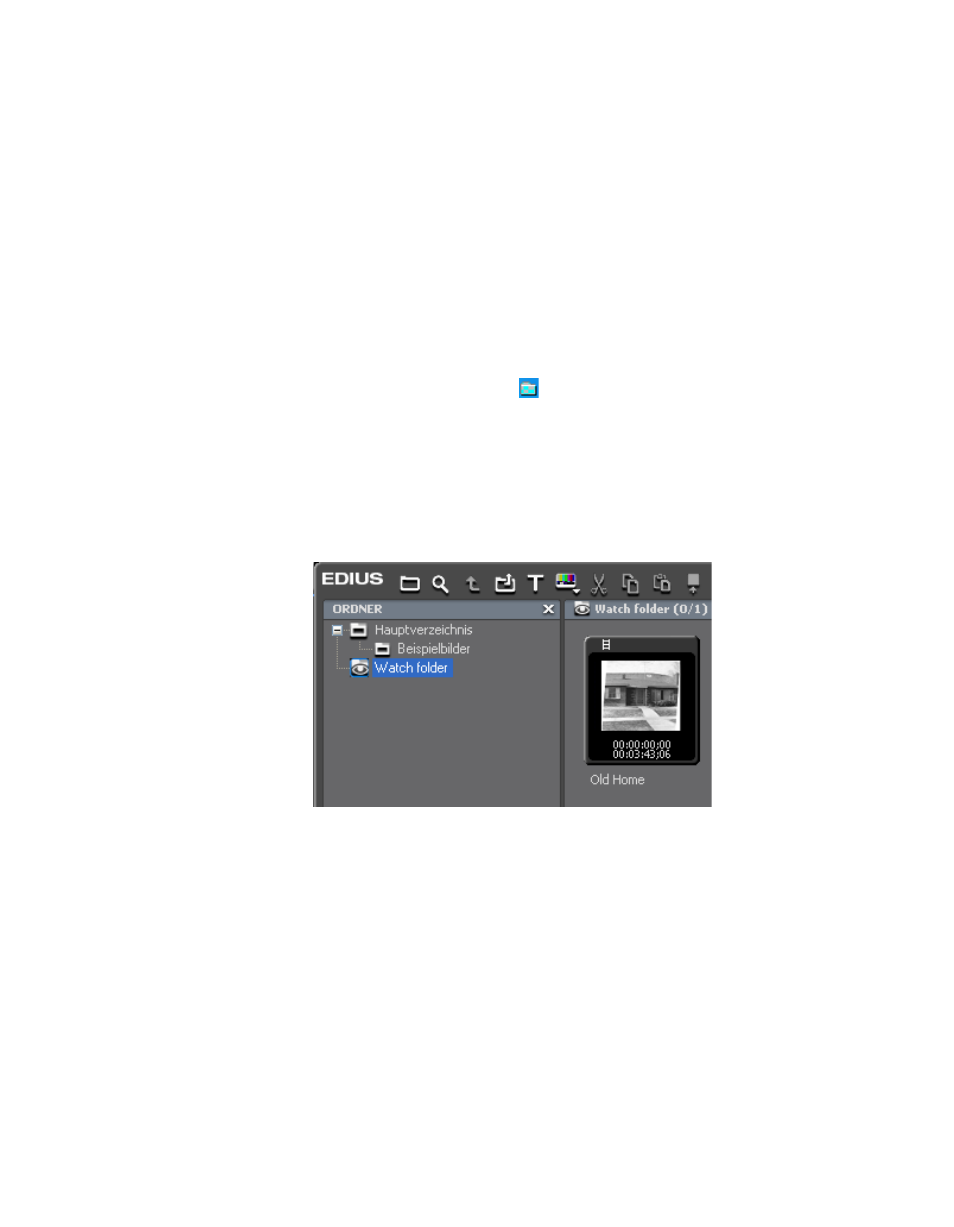
EDIUS — Referenzhandbuch
239
Importieren von vorhandenen Clips oder Standbildern in die Asset-Bin
5.
Wählen Sie die Option „Watch sub folders“, wenn die Unterordner des
ausgewählten Ordners überwacht werden sollen.
6.
Klicken Sie auf die Schaltfläche
OK
.
7.
Wiederholen Sie
bis
für alle zusätzlichen Watch
Folder, die Sie hinzufügen möchten.
8.
Klicken Sie im Dialogfeld „Watch Settings“ auf die Schaltfläche
OK
,
um die Überwachung der ausgewählten Ordner zu starten.
Hinweis: Informationen zum Konfigurieren der Watch Folder-Einstellungen finden Sie
unter
Einstellungen für Watch Folder auf Seite 240
.
Das EDIUS Watch-Symbol (
) wird in der Taskleiste dargestellt, um
anzuzeigen, dass die Ordnerüberwachung aktiv ist.
Wenn einem überwachten Ordner Inhalt hinzugefügt wird, wird ein
Watch Folder in der Ordneransicht der Asset-Bin erstellt. Der neue Inhalt
wird diesem Ordner hinzugefügt. Ein Beispiel hierzu finden Sie in
Abbildung 213 „Watch Folder“ in der Asset-Bin
Watch Tool-Regeln:
•
Wenn eine Datei einem Watch Folder hinzugefügt wird und denselben
Namen wie eine Datei hat, die sich bereits im Watch Folder der
Asset-Bin befindet, wird die neue Datei nicht hinzugefügt. Wenn der
Dateiname in einem überwachten Ordner geändert wird, wird der
Asset-Bin die Datei hinzugefügt.
•
Wenn ein überwachter Ordner verschoben wird, werden die Dateien
im zugehörigen Ordner in den Watch Folder der Asset-Bin als Offline-
Clips betrachtet (siehe
).